Q&Aナンバー【9207-0979】更新日:2009年1月10日
このページをブックマークする(ログイン中のみ利用可)
[富士通拡張機能ユーティリティ] 再インストール方法を教えてください。(2004年夏モデル〜2008年春モデル)
| 対象機種 | 2008年春モデルDESKPOWER、他・・・ |
|---|---|
| 対象OS |
|
 質問
質問
富士通拡張機能ユーティリティを再インストールする方法を教えてください。
 回答
回答
富士通拡張機能ユーティリティの再インストール方法は、次のとおりです。

次の機種をお使いの場合は、「2004年夏モデル〜2006年秋冬モデル」の欄をご覧ください。
 パソコンの正式な名称(品名/型名)と、発表時期(○○年×モデル)の確認方法を教えてください。(新しいウィンドウで表示)
パソコンの正式な名称(品名/型名)と、発表時期(○○年×モデル)の確認方法を教えてください。(新しいウィンドウで表示)
富士通拡張機能ユーティリティの再インストール手順は、次のとおりです。
富士通拡張機能ユーティリティの再インストールを行う前に、パソコンに添付されているディスクやドライブを準備します。
次の手順で、富士通拡張機能ユーティリティをアンインストールします。

お使いの環境によっては、表示される画面が異なります。
富士通拡張機能ユーティリティは、パソコンに添付のディスクからインストールします。
次の手順で、富士通拡張機能ユーティリティをインストールします。

富士通拡張機能ユーティリティの再インストール手順は、次のとおりです。
富士通拡張機能ユーティリティの再インストールを行う前に、パソコンに添付されているディスクやドライブを準備します。
次の手順で、富士通拡張機能ユーティリティをアンインストールします。

お使いの環境によっては、表示される画面が異なります。
富士通拡張機能ユーティリティは、パソコンに添付のディスクからインストールします。
次の手順で、富士通拡張機能ユーティリティをインストールします。

お使いの環境によっては、表示される画面が異なります。
次の場合に応じた項目を確認してください。

次の機種をお使いの場合は、「2004年夏モデル〜2006年秋冬モデル」の欄をご覧ください。
- 2007年夏モデル FMV-BIBLO LOOX Uシリーズ
- 2007年春モデル FMVMG55UD5
 パソコンの正式な名称(品名/型名)と、発表時期(○○年×モデル)の確認方法を教えてください。(新しいウィンドウで表示)
パソコンの正式な名称(品名/型名)と、発表時期(○○年×モデル)の確認方法を教えてください。(新しいウィンドウで表示)2007年春モデル〜2008年春モデル
富士通拡張機能ユーティリティの再インストール手順は、次のとおりです。
次の項目を順番に確認してください。
事前準備
富士通拡張機能ユーティリティの再インストールを行う前に、パソコンに添付されているディスクやドライブを準備します。
- 富士通拡張機能ユーティリティが収録されているディスクを準備する
- 「アプリケーションディスク1」
- 「アプリケーションディスク1」
- モバイルマルチベイにCD/DVDドライブを接続する
次の機種をお使いの場合は、モバイルマルチベイにCD/DVDドライブを接続します。- FMV-BIBLO MGシリーズ
- FMV-BIBLO LOOX Tシリーズ
- FMV-BIBLO MGシリーズ
- ポータブルCD/DVDドライブを接続する
次の機種をお使いの場合は、ポータブルCD/DVDドライブを接続します。- FMV-BIBLO LOOX Rシリーズ(CD/DVDドライブが内蔵されていない場合)
- FMV-BIBLO LOOX Pシリーズ
- FMV-BIBLO LOOX Qシリーズ
- FMV-BIBLO LOOX Uシリーズ

当社製のポータブルCD/DVDドライブは、富士通 WEB MARTで販売しています。 富士通ショッピングサイト WEB MART (新しいウィンドウで表示)
富士通ショッピングサイト WEB MART (新しいウィンドウで表示)
画面右側の「お取扱商品」欄にある「周辺機器」をクリックし、「富士通純正オプション」の「補助記憶装置」の項目をご覧ください。 - FMV-BIBLO LOOX Rシリーズ(CD/DVDドライブが内蔵されていない場合)
アンインストール手順
次の手順で、富士通拡張機能ユーティリティをアンインストールします。

お使いの環境によっては、表示される画面が異なります。
- 作業中のアプリケーションを、すべて終了します。
作成中のファイルがある場合は、ファイルを保存します。 - 「スタート」ボタン→「コントロールパネル」の順にクリックします。
- 「コントロールパネル」が表示されます。
「プログラムのアンインストール」をクリックします。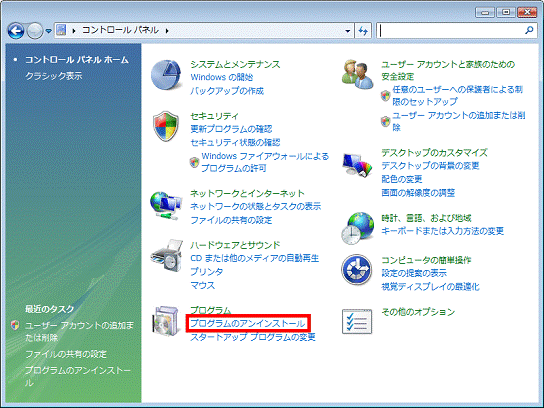

「プログラムのアンインストール」が表示されていない場合、「プログラムと機能」をクリックします。 - 「プログラムのアンインストールまたは変更」と表示されます。
一覧から「富士通拡張機能ユーティリティ」をクリックします。
- 「ユーザーアカウント制御」が表示されます。
「続行」ボタンをクリックします。 - 「インストールの準備をしています。」と表示されます。
セットアップの画面が表示されるまで、しばらく待ちます。
- 「富士通拡張機能ユーティリティ セットアップ」が表示されます。
「次へ」ボタンをクリックします。
- アンインストールが始まります。
完了するまでしばらく待ちます。 - 「富士通拡張機能ユーティリティ のアンインストールが完了しました。」と表示されます。
「完了」ボタンをクリックします。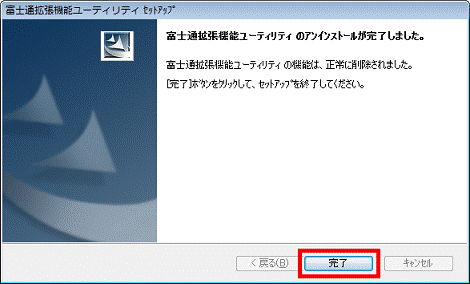
- 「×」ボタンをクリックし、「プログラムのアンインストールまたは変更」を閉じます。
- 「×」ボタンをクリックし、「コントロールパネル」を閉じます。
インストール手順
富士通拡張機能ユーティリティは、パソコンに添付のディスクからインストールします。
次の手順で、富士通拡張機能ユーティリティをインストールします。

- 作業中のアプリケーションを、すべて終了します。
作成中のファイルがある場合は、ファイルを保存します。 - 事前準備で用意したディスクをセットします。

「自動再生」が表示された場合は、「×」ボタンをクリックし、画面を閉じます。 - 「コンピュータ」をクリックします。
- 「コンピュータ」が表示されます。
CD/DVDドライブのアイコンをクリックします。
- 「Fjextuty」フォルダ、または「Fjextut2」フォルダをクリックします。
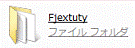
(「Fjextuty」フォルダが表示された例)
お使いの機種によって、「Fjextuty」フォルダ、または「Fjextut2」フォルダのいずれかが表示されます。 - 青地に白い三角形が描かれた「setup」(または、「setup.exe」)アイコンをクリックします。
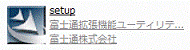

「ユーザーアカウント制御」が表示された場合は、「続行」ボタンをクリックします。 - 「インストールの準備をしています。」と表示されます。
セットアップの画面が表示されるまで、しばらく待ちます。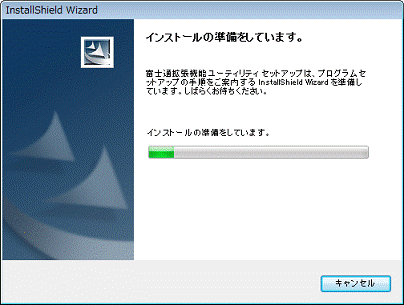
- 「富士通拡張機能ユーティリティ セットアップへようこそ」と表示されます。
「次へ」ボタンをクリックします。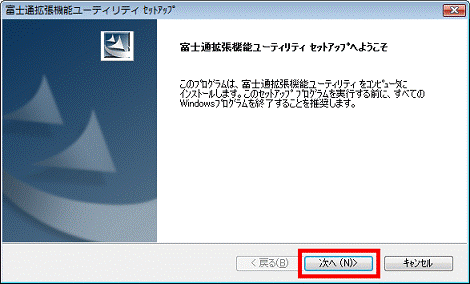
- インストールが始まります。
完了するまで、しばらく待ちます。 - 「富士通拡張機能ユーティリティ のインストールが完了しました。」と表示されます。
「はい、今すぐコンピュータを再起動します。」をクリックします。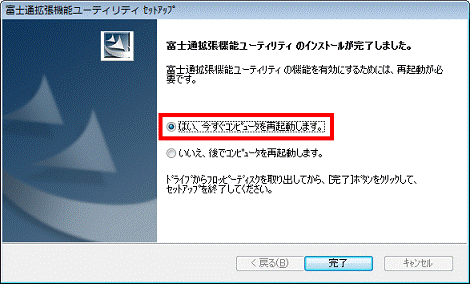
- 「完了」ボタンをクリックし、パソコンを再起動します。

- 再起動が完了したら、手順2.でセットしたディスクを取り出します。
2004年夏モデル〜2006年秋冬モデル
富士通拡張機能ユーティリティの再インストール手順は、次のとおりです。
次の項目を順番に確認してください。
事前準備
富士通拡張機能ユーティリティの再インストールを行う前に、パソコンに添付されているディスクやドライブを準備します。
- 富士通拡張機能ユーティリティが収録されているディスクを準備する
- 2007年夏モデル FMV-BIBLO LOOX Uシリーズ
2007年春モデル FMVMG55UD5
「リカバリ&ユーティリティディスク/アプリケーションディスク1」 - 2006年秋冬モデル
「リカバリ&ユーティリティディスク/アプリケーションディスク1」 - 2006年夏モデル FMV-DESKPOWER
「リカバリ&ユーティリティディスク/アプリケーションディスク1」 - 2006年夏モデル FMV-BIBLO(FMV-BIBLO LOOX Pシリーズを除く)
「リカバリ&ユーティリティディスク」 - 2006年夏モデル FMV-BIBLO LOOX Pシリーズ
「リカバリ&ユーティリティディスク/アプリケーションディスク1」 - 2006年春モデル
「リカバリ&ユーティリティディスク」 - 2005年夏モデル〜2005年秋冬モデル
「アプリケーションディスク1」 - 2004年冬モデル〜2005年春モデル
「アプリケーションディスク1」 - 2004年夏モデル
「リカバリディスク&アプリケーションディスク1」
- 2007年夏モデル FMV-BIBLO LOOX Uシリーズ
- モバイルマルチベイにCD/DVDドライブを接続する
次の機種をお使いの場合は、モバイルマルチベイにCD/DVDドライブを接続します。- FMV-BIBLO MGシリーズ
- FMV-BIBLO LOOX Tシリーズ
- FMV-BIBLO MGシリーズ
- ポータブルCD/DVDドライブを接続する
次の機種をお使いの場合は、ポータブルCD/DVDドライブを接続します。- FMV-BIBLO LOOX Pシリーズ
- FMV-BIBLO LOOX Qシリーズ
- FMV-BIBLO LOOX Uシリーズ

当社製のポータブルCD/DVDドライブは、富士通 WEB MARTで販売しています。 富士通ショッピングサイト WEB MART (新しいウィンドウで表示)
富士通ショッピングサイト WEB MART (新しいウィンドウで表示)
画面右側の「お取扱商品」欄にある「周辺機器」をクリックし、「富士通純正オプション」の「補助記憶装置」の項目をご覧ください。 - FMV-BIBLO LOOX Pシリーズ
アンインストール手順
次の手順で、富士通拡張機能ユーティリティをアンインストールします。

お使いの環境によっては、表示される画面が異なります。
- 作業中のアプリケーションを、すべて終了します。
作成中のファイルがある場合は、ファイルを保存します。 - 「スタート」ボタン→「コントロールパネル」の順にクリックします。
- 「コントロールパネル」が表示されます。
「プログラムの追加と削除」をクリックします。 - 「プログラムの追加と削除」が表示されます。
一覧から「富士通拡張機能ユーティリティ」をクリックします。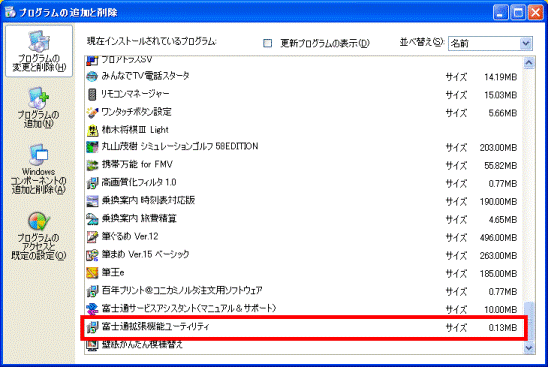
- 「変更と削除」ボタンをクリックします。
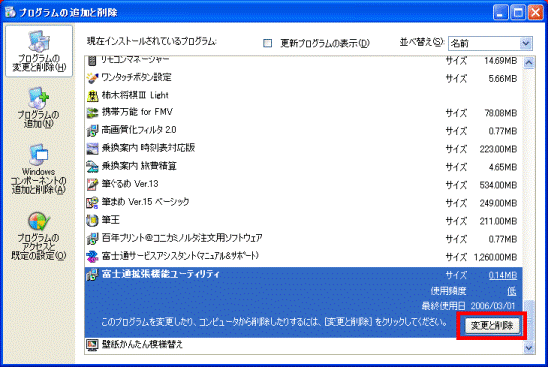
- 「富士通拡張機能ユーティリティのアンインストールが選択されました。」と表示されます。
「OK」ボタンをクリックします。
- アンインストールが始まります。
完了するまで、しばらく待ちます。 - 「セットアップの完了」と表示されます。
「完了」ボタンをクリックします。
- 「×」ボタンをクリックし、「プログラムの追加と削除」を閉じます。
- 「×」ボタンをクリックし、「コントロールパネル」を閉じます。
インストール手順
富士通拡張機能ユーティリティは、パソコンに添付のディスクからインストールします。
次の手順で、富士通拡張機能ユーティリティをインストールします。

お使いの環境によっては、表示される画面が異なります。
- 作業中のアプリケーションを、すべて終了します。
作成中のファイルがある場合は、ファイルを保存します。 - 事前準備で用意したディスクをセットします。

「Windows が実行する動作を選んでください。」と表示された場合は、「キャンセル」ボタンをクリックし、画面を閉じます。 - 「マイコンピュータ」をクリックします。
- 「マイコンピュータ」が表示されます。
「FUJITSU (E:)」をクリックします。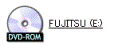
- 「Fjextuty」フォルダをクリックします。

- 茶色い箱が描かれた「Setup」(または、「Setup.exe」)アイコンをクリックします。
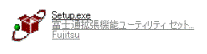
- 「富士通拡張機能ユーティリティ セットアップへようこそ」と表示されます。
「次へ」ボタンをクリックします。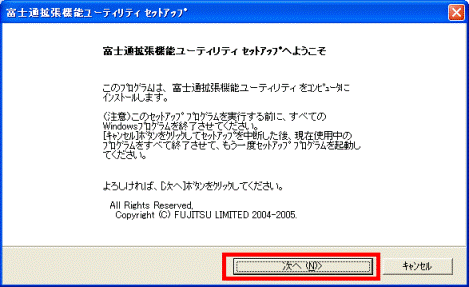
- インストールが始まります。
完了するまで、しばらく待ちます。 - 「セットアップの完了」と表示されます。
「完了」ボタンをクリックします。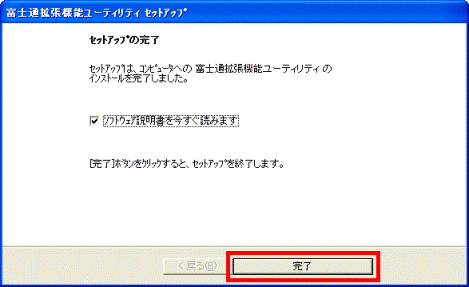
- 「ソフトウェア説明書」が表示されます。
「×」ボタンをクリックし、「ソフトウェア説明書」を閉じます。 - 「×」ボタンをクリックし、「Fjextuty」を閉じます。
- 手順2.でセットしたディスクを取り出します。



